Cómo bloquear notas en iPhone y iPad
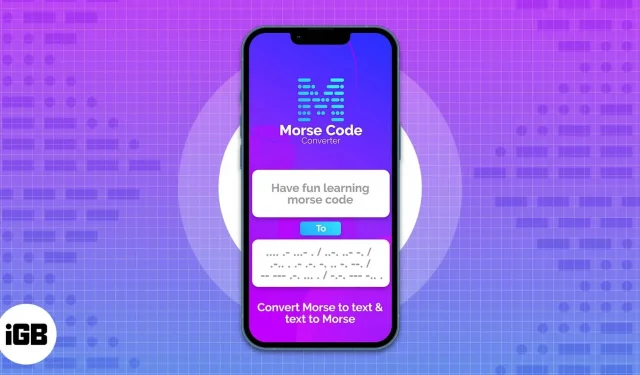
Cosas que debe saber antes de bloquear Notes en iPhone y iPad:
- Su iPhone y iPad deben ejecutar las últimas versiones de iOS y iPadOS.
- No puede bloquear notas compartidas.
- Las notas protegidas por contraseña no se pueden restaurar si olvida su contraseña.
- Una vez desbloqueadas, las notas bloqueadas permanecerán desbloqueadas hasta por 15 minutos a menos que elimine la aplicación del fondo o la bloquee instantáneamente.
La aplicación Notas del iPhone le permite anotar sus pensamientos y agregar archivos multimedia. Algunos incluso pueden ir más allá para prepararse para sus proyectos de trabajo/escuela. Debido a que la aplicación Notas es un lugar donde se puede almacenar mucha información personal y relacionada con el trabajo, es una buena idea bloquearlos, especialmente si parte de esa información es confidencial.
- Cómo bloquear una nota en iPhone
- Usar una contraseña para bloquear notas
- Cómo abrir una nota bloqueada
- Bloqueo instantáneo de notas en iPhone y iPad
- Cómo desbloquear una nota
Cómo bloquear una nota en iPhone
- Abra la aplicación Notas en su iPhone.
- Toque y mantenga presionada la nota que desea bloquear.
- Selecciona Bloquear nota.
- Introducir la contraseña. También puede habilitar Touch ID para bloquear una nota.
Ahora verá un icono de candado junto a esta nota. Debido a que acaba de habilitar el bloqueo, se mostrará como desbloqueado, pero cuando abra la aplicación después de un tiempo, o la abra después de eliminar la aplicación del fondo, verá un ícono de candado bloqueado junto a esta nota.
Además de este método, existe otra forma de bloquear notas en el iPhone:
- Abre la nota que quieras bloquear.
- Toca los tres puntos en la esquina superior derecha.
- Seleccione Bloquear.
- Ingrese la contraseña de su dispositivo.
Use un código de acceso para bloquear notas en iPhone
En iOS 16, tiene dos opciones para bloquear notas que no sean Face ID y Touch ID: use un código de acceso de iPhone o cree un código de acceso único exclusivo para Notes.
Ambos tienen sus ventajas. Así es como puede cambiar una contraseña a otra.
- Configuración abierta.
- Haga clic en Notas.
- Elegir una contraseña.
- Ahora haga clic en «Usar su propia contraseña».
- Use su contraseña o use Face ID/Touch ID para verificar.
- Introduzca una nueva contraseña.
- Luego ingréselo nuevamente para verificar.
- También puede agregar una pista de contraseña de iPhone Notes.
- Haga clic en Listo.
Verá la confirmación de que la contraseña ha sido cambiada. Haga clic en «Aceptar» para confirmar los cambios. Ahora, cada vez que bloquee nuevas notas o intente desbloquear notas, deberá usar este nuevo código de acceso en lugar del código de acceso de su iPhone.
Notas bloqueadas: Contraseña vs Contraseña
- Si usa un código de acceso de iPhone para bloquear una nota: para acceder a la nota en sus dispositivos Apple, debe ingresar el código de acceso de ese dispositivo en particular.
- Si usa una contraseña para bloquear una nota: puede desbloquear la nota en cualquiera de sus dispositivos Apple usando esta contraseña en particular.
Cómo cambiar su contraseña de Notes en la aplicación Configuración en iPhone
- Vaya a “Configuración”→ “Notas”→ “Contraseña”.
- Presiona Cambiar contraseña.
- Ingrese su contraseña de notas actual.
- Ahora ingrese una nueva contraseña.
- Luego ingréselo nuevamente para verificar.
- También puede agregar una pista de contraseña de iPhone Notes.
- Haga clic en Listo.
Restablecer contraseña de notas
- Vaya a “Configuración”→ “Notas”→ “Contraseña”.
- Introduce la contraseña de tu ID de Apple. Siga estos pasos si ha olvidado la contraseña de su ID de Apple.
- Haga clic en Restablecer contraseña para confirmar.
- Es posible que se le pida que cambie a un código de acceso del dispositivo. Puedes elegir el adecuado. Aquí usamos «Ahora no».
- Introduzca una nueva contraseña y haga clic en Aceptar.
¿Qué hacer si olvida su contraseña de Notes?
Si bien hay formas de restablecer la contraseña de su iPhone incluso si la olvida, no hay forma de restablecer su contraseña de notas si la olvida. Si bien aún puede restablecerlo, no podrá acceder a las notas antiguas con la nueva contraseña y solo podrá acceder a las notas nuevas con esta nueva contraseña.
Cómo abrir una nota bloqueada en iPhone
Ahora que sabe cómo bloquear notas, terminará teniendo que abrirlas cuando sea necesario. Así es como puede abrir notas bloqueadas en su iPhone:
- Notas abiertas.
- Toque la nota bloqueada que desea abrir.
- Seleccione Ver nota.
- Introduzca una contraseña o contraseña para notas.
Bloqueo instantáneo de notas en iPhone y iPad
Puede haber momentos en los que esté mirando su nota bloqueada y de repente alguien entre, o puede que tenga que dejarlo allí e ir a alguna parte. En cualquier situación, puede bloquear instantáneamente cualquier nota de la siguiente manera:
- Abre la nota que quieras bloquear.
- Presiona el ícono de desbloqueo en la parte superior.
¡Eso es todo! La nota se bloqueará instantáneamente y deberá desbloquearla nuevamente.
Alternativamente, puede bloquear su iPhone presionando el botón de encendido, lo que bloqueará instantáneamente esa nota. Tenga en cuenta que esto solo funciona con notas bloqueadas.
Cómo desbloquear una nota
- Abra la aplicación Notas.
- Toque y mantenga presionada la nota que desea desbloquear.
- Seleccione Desbloquear.
- Introduzca contraseña/contraseña.
Aquí hay otra forma de desbloquear notas en iPhone:
- Abra la nota que desea desbloquear.
- Toca los tres puntos en la esquina superior derecha.
- Seleccione Eliminar.
- Introduzca contraseña/contraseña.
Preguntas más frecuentes
No. No puede bloquear notas compartidas en iPhone. Aunque puede bloquear una página específica, un archivo multimedia o un documento al que se proporcionan.
Tenga en cuenta que solo puede bloquear las notas almacenadas en su dispositivo y en iCloud, no las que ha compartido con otros. También debe asegurarse de haber activado el código de acceso en su iPhone o está usando un bloqueo de código de acceso.
Vaya a Configuración → ID de Apple → iCloud y apague Notas. Esto evitará que todas las notas en su iPhone se sincronicen con otros dispositivos Apple, como iPads y Mac.
¡Eso es todo!
La privacidad es algo que siempre nos preocupará. Ya hemos hecho una guía sobre cómo puedes ocultar fotos y videos en tu iPhone. Si aún tienes alguna duda o pregunta, déjanos saber en los comentarios.



Deja una respuesta